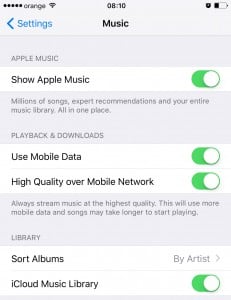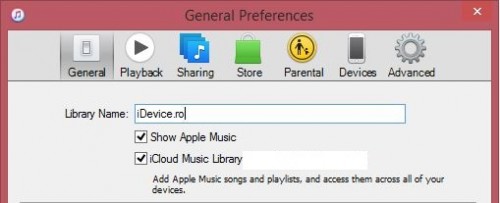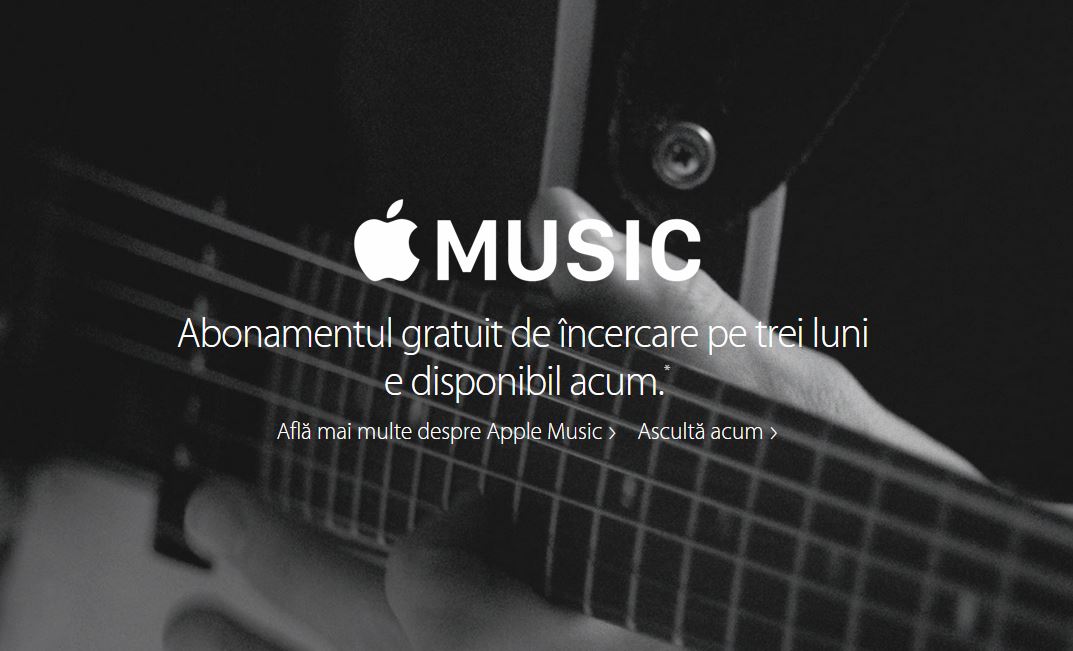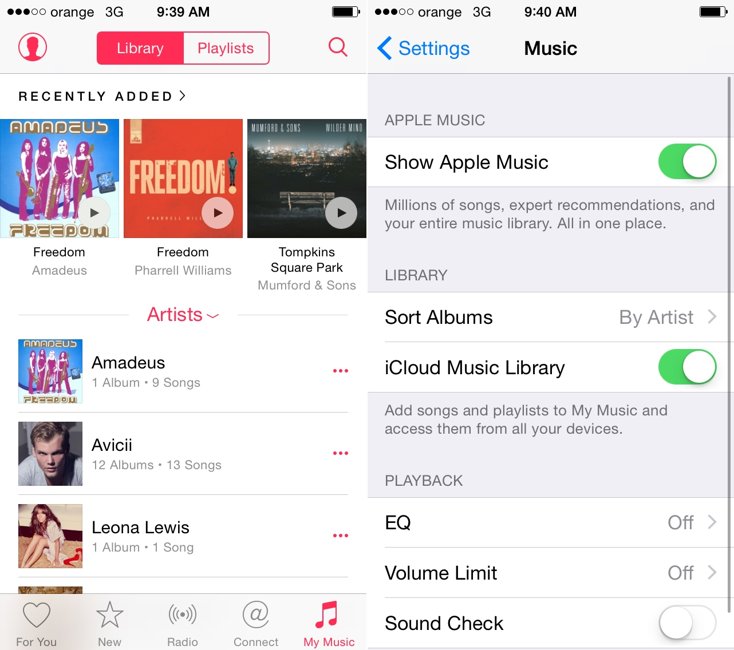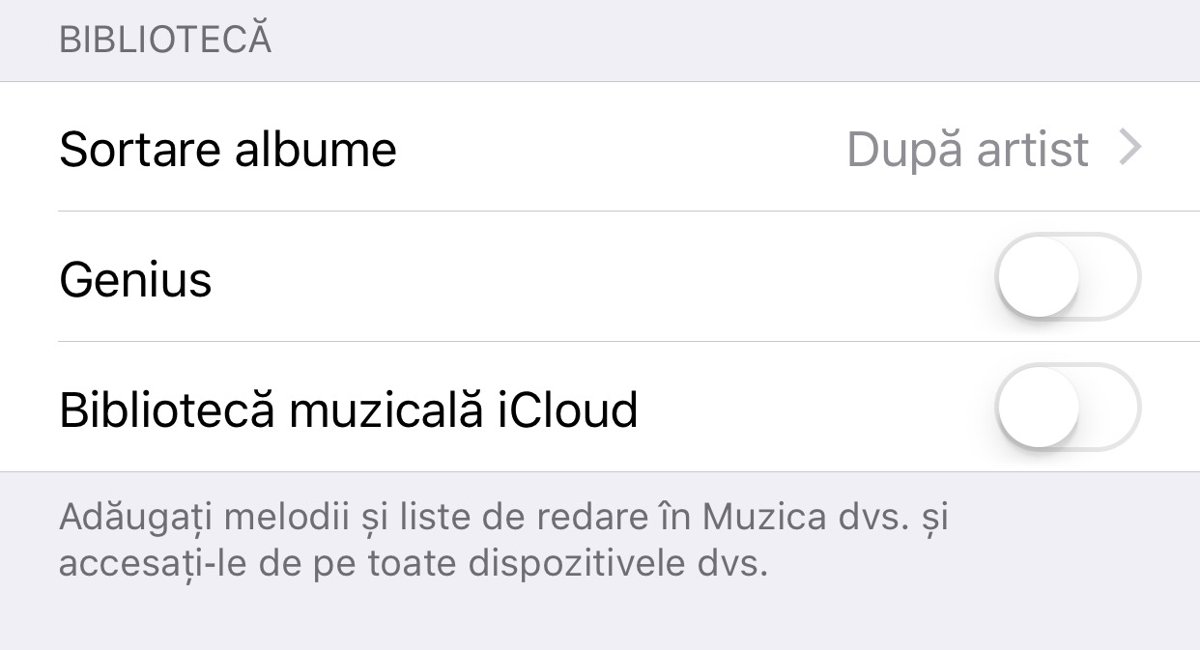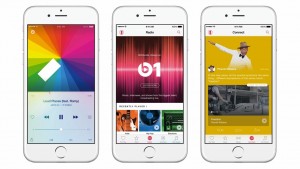 Nyt voit virallisesti aktivoida iCloud Music Libraryn iPhone iPadissa Romaniassa, koska kerroin sen sinulle aamulla Apple tarjoaa iCloud-musiikkikirjaston Romaniassa vain kaksi päivää ennen ilmaisia tilauksia Apple Music vanhentumaan, jotta voimme nauttia palvelun toimivuudesta.
Nyt voit virallisesti aktivoida iCloud Music Libraryn iPhone iPadissa Romaniassa, koska kerroin sen sinulle aamulla Apple tarjoaa iCloud-musiikkikirjaston Romaniassa vain kaksi päivää ennen ilmaisia tilauksia Apple Music vanhentumaan, jotta voimme nauttia palvelun toimivuudesta.
Kerroin sinulle muutama kuukausi sitten kuinka aktivoida iCloud Music Library käyttämällä erilaisia temppuja, mutta tänään joudut luottamaan vain iOS-valikkoon etkä mihinkään muuhun hyötyäksesi tämän järjestelmän tarjoamista toiminnoista Romaniassa.
Ottaen huomioon, että Apple sallii iCloud Music Libraryn aktivoimisen Apple Musicille sekä iPhonessa, iPadissa ja iPod Touchissa että PC:ssä, tässä artikkelissa selitän molemmat aktivointitavat, ne on kytketty toisiinsa, jotta voit tallentaa suosikkimusiikkisi.
iCloud Music Libraryn aktivointi iPhonessa, iPadissa ja iPod Touchissa
- avaa sovellus Asetukset, Asetukset, käyttöjärjestelmästä.
- Siirry nyt valikkoon Musiikki, musiikki.
- Tässä valikossa näet luokan nimeltä Kirjasto, Kirjakauppa.
- ota käyttöön iCloud Music Library, iCloud Music Library.
Kun olet suorittanut nämä vaiheet, kirjaston pitäisi aktivoitua ja sinun pitäisi pystyä tallentamaan musiikkia offline-kuuntelua varten suoraan käyttöjärjestelmän Musiikki-sovelluksesta.
Ota iCloud Music Library käyttöön tietokoneella iTunesin avulla
- Avaa iTunes Windows PC- tai Mac-tietokoneellasi.
- Nyt sinun on etsittävä olemassa oleva vaihtoehto valikkopalkista. Jos valikkopalkki ei ole näkyvissä, napsauta neliöpainiketta iTunes-ikkunan vasemmassa yläkulmassa ja valitse Näytä valikkopalkki -vaihtoehto.
- Valitse nyt iTunesin/App Storen kuvakkeiden yläpuolella näkyvästä valikkopalkista seuraava: Muokkaa> Asetukset.
- Asetukset-valikossa osio avautuu automaattisesti general, muuten käytä sitä.
- Luokasta general sinun on valittava vaihtoehto Näytä Apple Music, eli olet jo aktivoinut Apple Musicin.
- Tarkista nyt iCloud Music Library -vaihtoehto, ja iTunes aktivoi automaattisesti musiikkikirjaston ja synkronoi iOS:n kautta jo tallennetut kappaleet.
Jos noudatit kaikkia vaiheita oikein, iCloud Music Libraryn, iCloud Music Libraryn pitäisi olla aktivoitu sekä iPhonessa, iPadissa tai iPod Touchissa että tietokoneessasi ilman ongelmia.